可以使用几种方法来构建工具选项板。
创建工具选项板的方法
- 使用工具选项板快捷菜单来创建一个新的空选项板。
- 使用“设计中心”快捷菜单创建包含预定义内容的工具选项板选项卡。
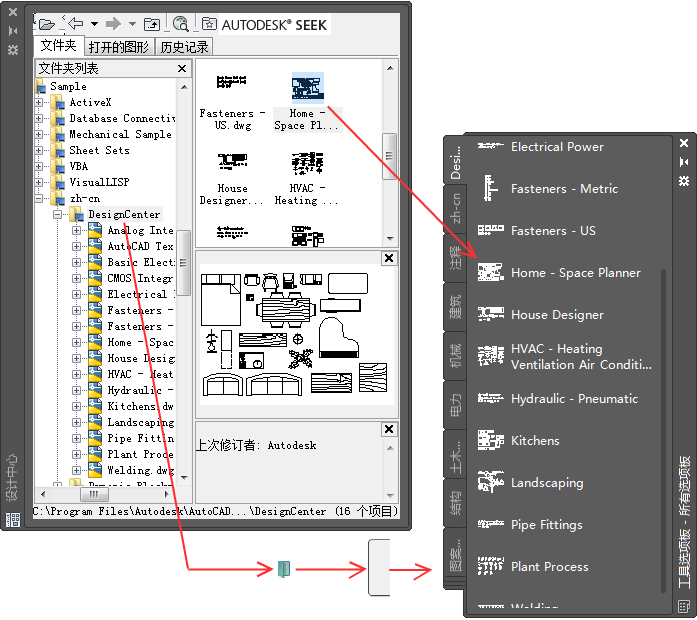
将工具添加到工具选项板的方法
使用多种方法可以将工具添加到新的或现有工具选项板中。
- 从图形中拖动工具。工具包括几何对象、标注、填充、块、外部参照、光栅图像和表格。也可以添加灯光、相机、视觉样式和材质(在 AutoCAD LT 中不可用)。
- 从设计中心拖动图形、块和图案填充。将已添加到工具选项板中的图形拖动到另一个图形中时,图形将作为块插入。
- 从“自定义”对话框中拖动工具栏按钮。
- 在“自定义用户界面 (CUI)”编辑器中从“命令列表”窗格中拖动命令。
- 将工具从一个工具选项板粘贴到另一个工具选项板。
自定义工具选项板
一旦创建了选项板,可修改它以满足您的需要:
- 通过拖动或排序选项板,可以重新排列工具。
- 添加文字和分隔线。
- 使用快捷菜单或“自定义”对话框,可以上移或下移选项卡列表中的工具选项板选项卡。
- 删除不再需要的工具选项板。(删除的工具选项板将丢失,除非事先通过将它们输出到文件中而进行了保存。)
- 在“选项”对话框中的“文件”选项卡上设置工具选项板的路径。此路径可以设定为共享的网络位置。
- 将可自定义的工具选项板组与功能区上的每个面板相关联。
- 在选项板文件夹中更改选项板的只读状态。如果工具选项板设定为只读,工具选项板下方将显示锁定图标。这表示如果不更改工具选项板的设置并重排图标,则无法修改工具选项板。